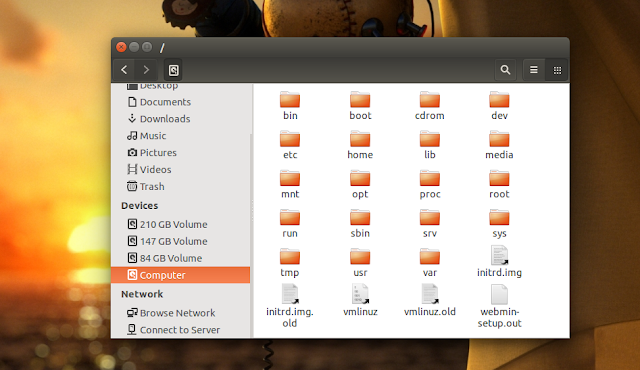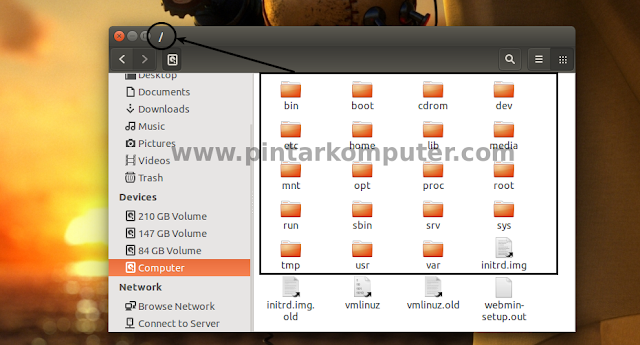Bluetooth sendiri adalah sebuah teknologi komunikasi wireless atau tanpa kabel yang beroperasi dalam pita frekuensi 2,4 GHz (antara 2.402 GHz s/d 2.480 GHz) dengan menggunakan sebuah frequency hopping tranceiver yang mapu menyediakan layanan komunikasi data dan juga suara secara real-time antara host-host bluetooth dengan jarak jangkauan yang terbatas 10 meter.
CARA KERJA BLUETOOTH
Bluetooth bekerja menggunakan frekuensi radio. Beda dengan inframerah yangmendasarkan diri pada gelombang cahaya. Jaringan Bluetooth bekerja padafrekuensi 2.402 Giga Hertz sampai dengan 2.480 Giga Hertz. Dibangkitkandengan daya listrik kecil sehingga membatasi daya jangkaunya hanya sampai 10meter. Penetapan frekuensi ini telah distandardisasi secara internasional untuk peralatan elektronik yang dipakai untuk kepentingan industri, ilmiah, dan medis.Kecepatan transfer data Bluetooth rilis 1.0 adalah 1 mega bit per detik (Mbps),sedangkan versi 2.0 mampu menangani pertukaran data hingga 3 Mbps.
Kalau dalam satu waktu bisa terjadi koneksi antara 8 peralatan Bluetooth secarasimultan, lalu bagaimana bisa peralatan Bluetooth tidak mengganggu satu samalain? Hal itu disebabkan karena masing-masing peralatan tersebutmembangkitkan sinyal sangat lemah melalui listrik berdaya 1 miliwatt yangakan mengacak penggunaan 79 frekuensi sebanyak 1600 kali dalam satu detik.Jadi, akan sangat kecil kemungkinan masing-masing alat menggunakanfrekuensi yang sama dalam satu waktu.
Sepasang peralatan Bluetooth yang telah tersambung akan membentuk PersonalArea Network, disebut juga piconet dan mengacak frekuensi. Akan terjaditransaksi dan percakapan antar peralatan secara otomatis apakah ada data yanghendak dipertukarkan dan pihak manakah yang akan mengontrol komunikasi.
Pernahkah membayangkan komunikasi yang harus berjalan secara bergantianseperti handy talkie? Kita bisa bicara dan mendengar, tetapi tidak keduanyadalam satu waktu. Cara kerja seperti ini sering disebut sebagai half-duplex.Bluetooth dirancang untuk dapat bekerja secara half-duplex maupun full-duplex. Sebagai contoh, ketika digunakan secara full-duplex, kebanyakantelepon tanpa kabel berteknologi Bluetooth mampu menangani pengiriman datalebih dari 64 Kbps. Sementara, ketika printer berteknologi Bluetoothmengadakan komunikasi dengan komputer secara half-duplex, mampumenangani pengiriman data sebesar 721 Kbps di satu titik dan 57,6 Kbps di titik yang lain. Jika diatur agar kedua titik menggunakan kecepatan transfer yangsama, maka kecepatan transfernya adalah 432,6 Kbps.
.Kalau dikaitkan dengan masalah keamanan data, maka dapat dikatakan bahwa banyak hal yang perlu mendapat perhatian ekstra pada penggunaan Bluetooth.Hal ini menjadi bertambah krusial jika penggunaan Bluetooth berada dalamruang publik yang sangat anonim seperti keramaian umum. Kita ingat bahwakoneksi antar peralatan Bluetooth tidak memerlukan campur tangan dari pengguna, melainkan terjadi secara otomatis.
Kelebihan
- Bisa transfer file secara gratis.
- Sinyal bluetooth dapat menembus dinding, kotak, dan rintangan-rintangan lain.
- Praktis, tidak perlu kabel.
- Dapat melakukan hal-hal yang dapat dilakukan oleh kabel data.
· Sikronisasi database seperti kontak, pesan, dsb dengan komputer
· Sebagai media transfer paket data pada modem
- Jangkauan lumayan luas yaitu sampai radius 10m selama tidak ada gangguan elektromagnetis di sekitar area transfer.
- Dapat dimanfaatkan untuk multiplayer pada game-game tertentu.
- Terkadang, transfer file dari handphone merk A ke handphone merk B berjalan lambat. Pada kesempatan lain, transfer file dari handphone merk B ke merk A bisa berjalan dengan kecepatan transfer hingga dua kali lipat kecepatan transfer A ke B. Contoh : Transfer file dari HP Nokia ke HP Sony Ericsson misalnya 676kb/menit, tapi transfer file Nokia ke Sony ericsson bisa sampai 1 MB/menit. Dengan kata lain, kecepatan transfer bluetooth tidak tetap dan tergantung dari perangkat yang mengirim dan yang menerima.
- Keamanan perlu diperhatikan, pada transfer file terkadang terdapat virus yang menyusup ke dalam file yang hendak dikirim. Hal tersebut seringkali dicirikan dengan pesan ” Terima pesan bluetooth dari perangkat tak dikenal?” Untuk meminimalkan kemungkinan mendapat virus, lebih baik tidak usah menerima pesan dari perangkat yang dikenal.
- Walaupun secara teori, sinyal bluetooth dapat menembus tembok, kualitas transfernya tidak dapat ditentukan.
- Sulit menentukan jarak maksimal yang dapat ditempuh agar kualitas tidak drop.
- Jika di suatu ruangan terdapat terlalu banyak koneksi bluetooh, transfer file ke tujuan akan sulit dilakukan.
sumber
http://jokowarino.id/pengertian-dan-definisi-bluetooth-serta-fungsinya/
https://www.scribd.com/doc/48880009/CARA-KERJA-BLUETOOTH
https://id.wikipedia.org/wiki/Bluetooth
https://yotowp.com/2007/09/20/kelebihan-dan-kekurangan-bluetooth/